通用网卡驱动win10如何安装_win10安装万能网卡驱动的方法
最近有朋友问小编通用网卡驱动win10如何安装,对于这个问题,相信还有很多朋友不太清楚。很多朋友刚刚升级了win10系统,想要在win10系统中安装万能网卡驱动,但是又不知道通用网卡驱动win10如何安装,别着急,今天小编就针对此问题,为大家带来win10安装万能网卡驱动的方法。
win10安装万能网卡驱动的方法:
1、首先保证电脑里安装了驱动精灵软件,如图没有安装的可以到百度里面搜索下载并安装好;

2、安装好以后双击桌上的驱动精灵图标,打开软件;
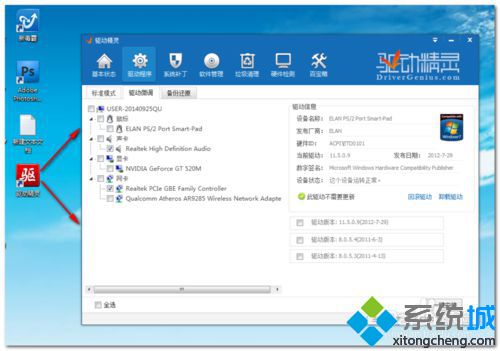
3、单击基本状态,单击重新检测;
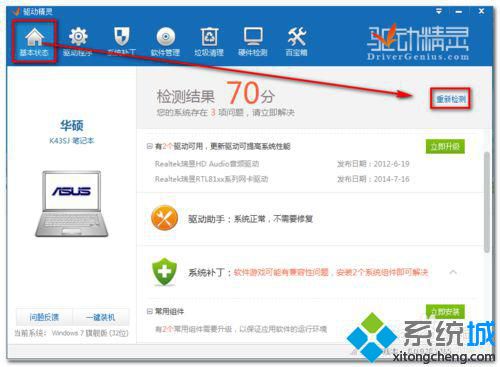
4、单击检测以后,会出哪个驱动没有安装开需要安装的,都会显示出来;
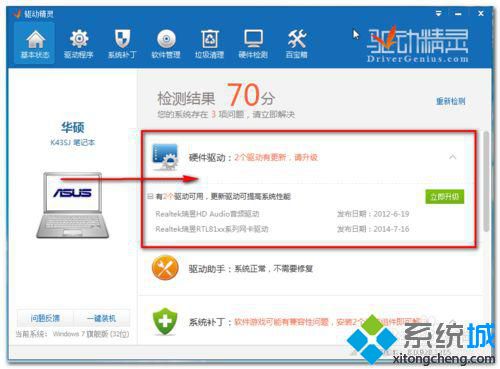
5、单击驱动程序,选择未安装或要升级的网卡,单击安装;
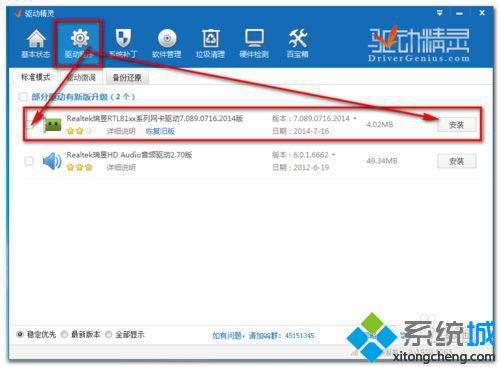
6、安装完成后,系统会自动弹出需要重新启动电脑,才可以使用。单击重新启动电脑完成安装。
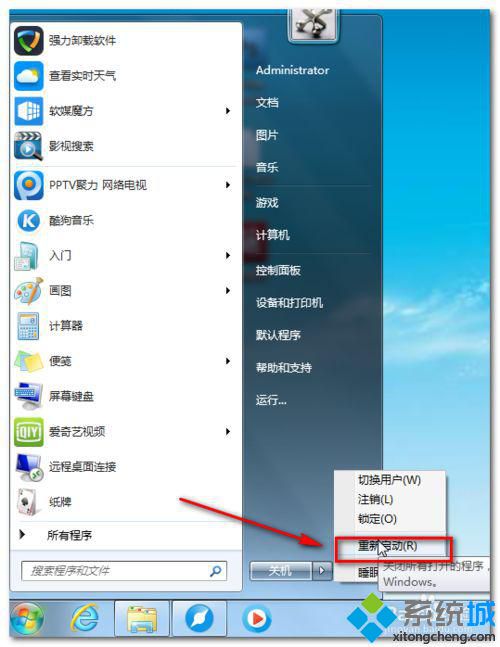
好了,以上就是关于通用网卡驱动win10如何安装的全部内容了,是不是很简单呢?希望本篇win10安装万能网卡驱动的方法对你有所帮助。
我告诉你msdn版权声明:以上内容作者已申请原创保护,未经允许不得转载,侵权必究!授权事宜、对本内容有异议或投诉,敬请联系网站管理员,我们将尽快回复您,谢谢合作!










